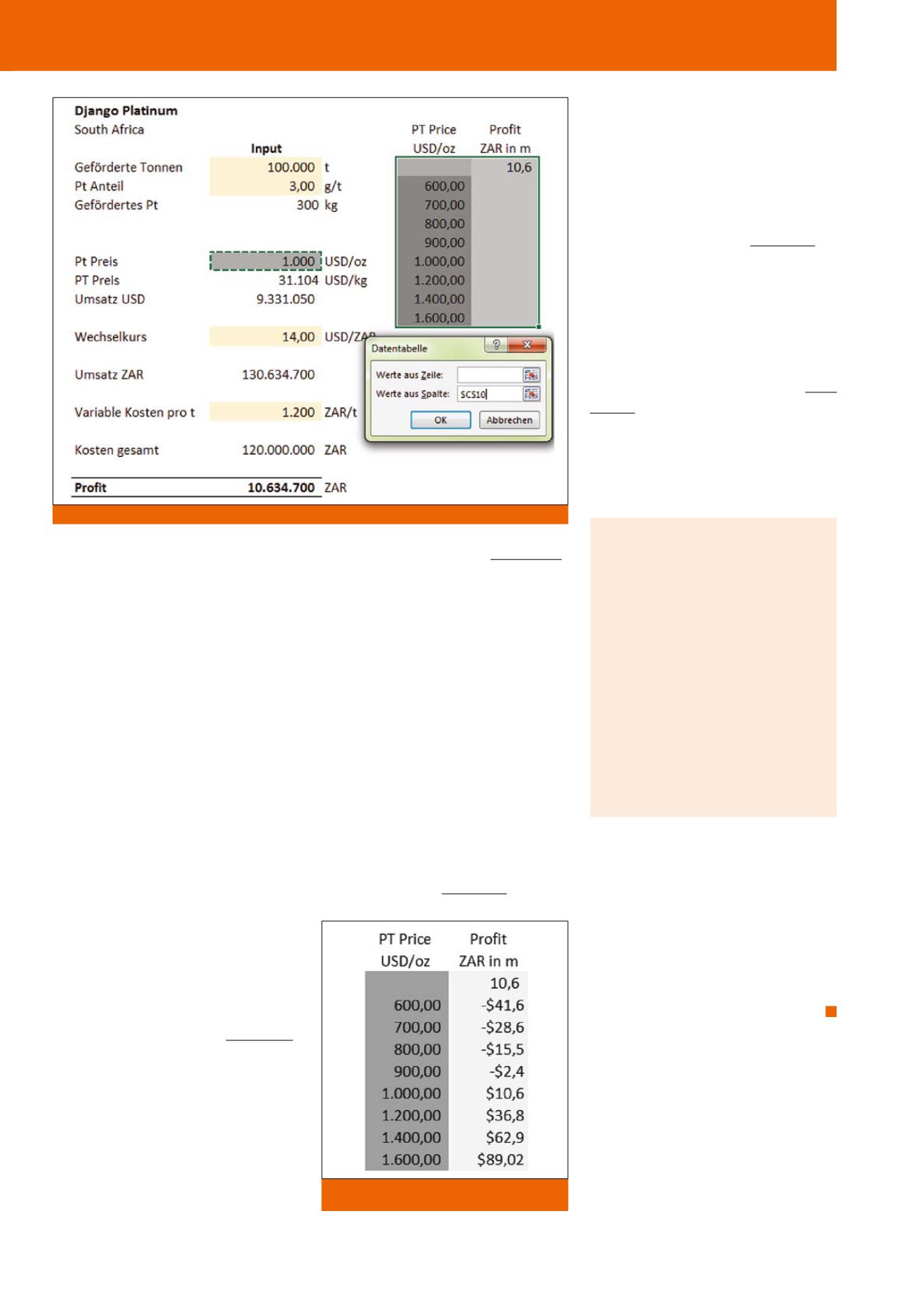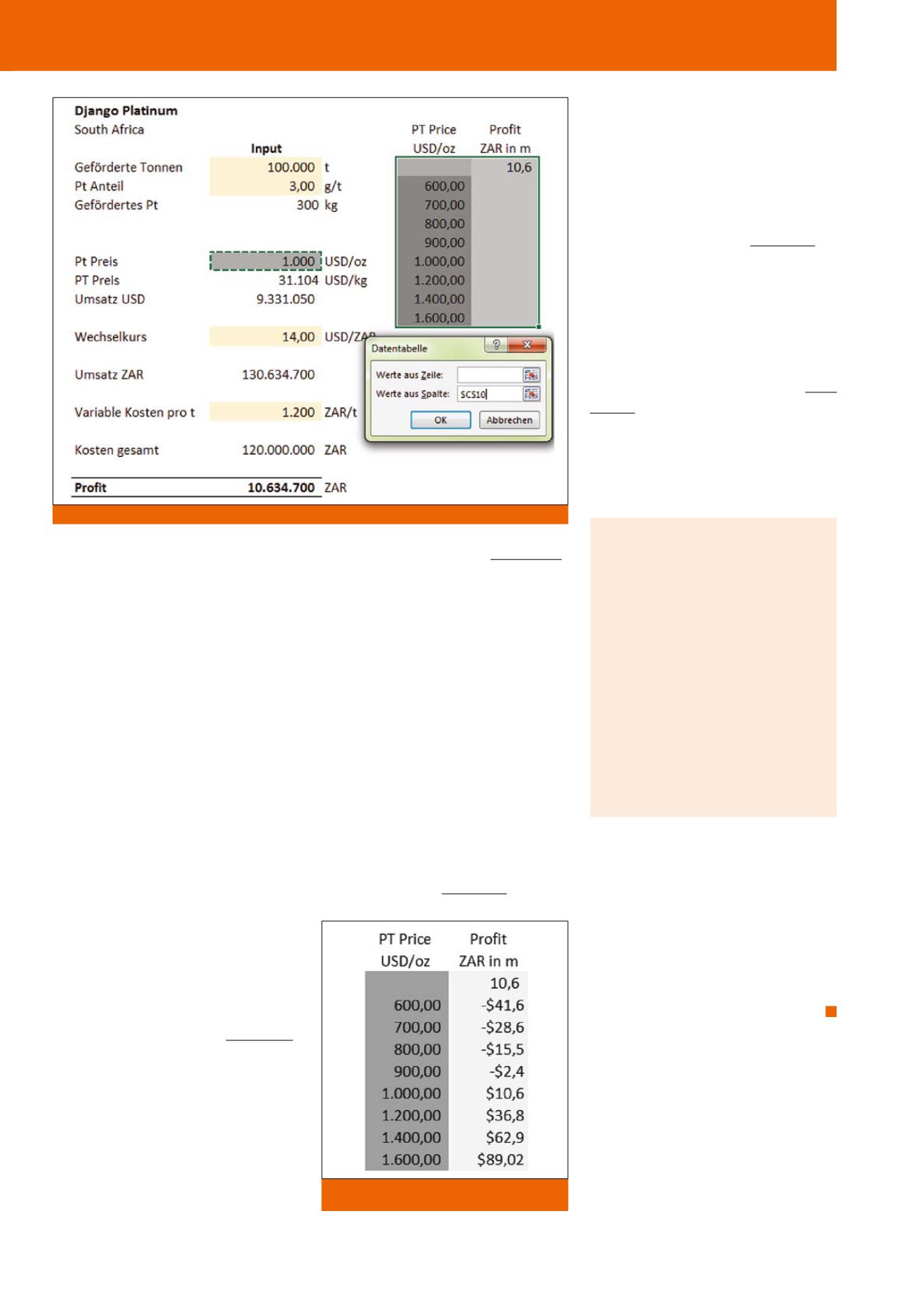
73
ren und unter DATEN-WAS-WÄRE-WENN-
ANALYSE-DATENTABELLE aufzurufen. Unter
WERT AUS SPALTE (da die Preise hier spal-
tenorientiert, also untereinander in eine Spalte
geschrieben worden sind) ist auf den Preis zu
verweisen bzw. die
Zelle C10
(der „Pt-Preis“)
als Zellbezug anzugeben (vgl. Abbildung 9).
Damit sind alle erforderlichen Einstellungen ge-
tätigt und mit Klick auf OK wird die Auswirkung
jeder Preisänderung auf das Ergebnis des Kal-
kulationsmodells durchgerechnet (als würde je-
der Preis manuell eingegeben werden) und
kompakt in einer Tabelle dargestellt (vgl. Abbil-
dung 10). Dies funktioniert auch in komplexe-
ren Kalkulations-Modellen (bspw. Unterneh-
mensbewertungen und Investitionsrechnungen)
sowie mit zwei zu variierenden Inputgrößen
(siehe auch den Zusatz-Tipp).
Zusatz-Tipp:
Liegen die Werte zeilenorien-
tiert (also nebeneinander in einer Zeile) vor,
ist prinzipiell analog zu verfahren. Einziger
Unterschied ist, dass im Menü WERT AUS
ZEILE gewählt werden muss. Wird sowohl
WERT AUS ZEILE als auch WERT AUS
SPALTE gewählt, dann kann der Einfluss
von zwei Variablen – beispielsweise Preis
und USD/ZAR Wechselkurs – auf das Er-
gebnis analysiert und dargestellt werden.
Zudem können mit ein paar weiteren An-
passungen auch komplexere Szenarien mit
den Datentabellen durchgespielt werden;
dies führt an dieser Stelle allerdings zu weit.
Literatur
Unrein D.: Excel im Controlling: Die wichtigs-
ten Methoden für ein effizientes Reporting.
Vahlen Verlag: 2016
ENDE des 1. Teils, die weiteren 4 Tricks erschei-
nen in der Sep/Okt-Ausgabe.
positiven Deckungsbeitrag (vgl. Abbildung 9).
Die Auswirkungen von Preisschwankungen
auf den Deckungsbeitrag sollen nun dringend
vom Controlling der Django Platinum simuliert
werden, da ein weiterer Preisverfall zu Verlus-
ten und notwendigen Anpassungsmaßnahmen
führen würde. Es werden daher verschiedene
(mögliche) Preisszenarien entwickelt und un-
tereinander geschrieben und dem Basis-De-
ckungsbeitragswert – der einen
Bezug
zum
ursprünglichen Kalkulations-Modell (Zelle
C22, „Profit“)
aufweisen
muss – gegenüber-
gestellt. Dieser Bezug muss sich eine
Zeile
oberhalb
und
eine Spalte rechts
neben den
Preisen befinden, um deren Einfluss mithilfe
der Datentabellen simulieren zu können. Hier-
zu ist der Bereich aus Abbildung 9 zu markie-
Excel bietet für derartige Fragestellungen extra
den eigenen Menüpunkt WAS-WÄRE-WENN-
ANALYSE (unter DATEN). Hierunter befinden
sich die Funktionalitäten ZIELWERTSUCHE,
DATENTABELLE und SZENARIO-MANAGER.
Zudem eignet sich auch der SOLVER, ein Add-
In, dass gegebenenfalls (kostenfrei) nachinstal-
liert werden muss.
Eine DATENTABELLE ist dabei ein Zellbereich,
der anzeigt, wie sich durch das Modifizieren
von (einer oder zwei) Variablen in den Formeln
eines Kalkulations-Modells dessen Ergebnis
verändert. Wollen Sie in Ihren Berechnungen
nun verschiedene Werte ändern, um so ver-
schiedene Ergebnisse durchzuspielen und die
Auswirkungen zu betrachten, dann bietet es
sich förmlich an, diese Ausgangswert-Ergeb-
nis-Kombinationen kompakt in einer Tabelle
darzustellen und miteinander zu vergleichen.
Im Beispiel wird nun ein einfaches Kalkulati-
ons-Modell eines Südafrikanischen Platin-Mi-
nen-Betreibers betrachtet (vgl. Abbildung 9).
Der Profit hängt von mehreren Faktoren ab:
den geförderten Tonnen Erz (hier 100.000t),
dem darin enthaltenen Platin-Anteil (3g/t),
dem Wechselkurs etc. – und am wesentlichs-
ten selbstverständlich vom aktuellen Markt-
preis des Edelmetalls. Der (zum Zeitpunkt der
Erstellung des Beitrags) aktuelle Pt-Preis von
1.000 USD/oz führt noch zu einem kleinen,
Abb. 9: Kalkulations-Modell und Einstellungen Datentabelle
Abb. 10: Datentabellen: Ausgangswert-Ergebnis-
Kombinationen
CM Juli / August 2016